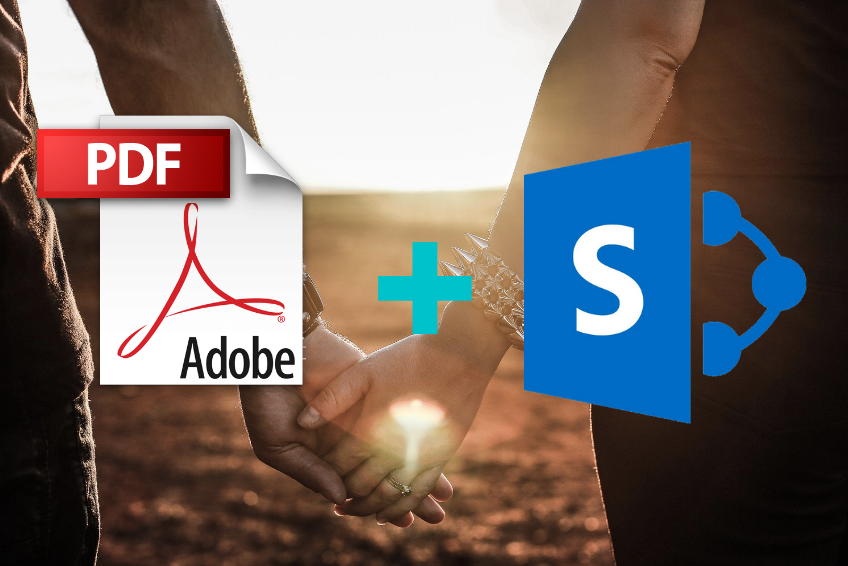
La oss redigere PDF i SharePoint!
Nei. Nei, det går ikke. SharePoint har ingen mulighet til å la deg redigere PDF-filer. Med mindre du fortsetter å lese nedover her. Gjør du som instruert vil du nemlig få den muligheten! Hemmeligheten ligger i å legge til Adobe Document Cloud PDF Experience for Office 365.
Legge til Appen fra Adobe
Du må være logget inn som en administrator på din Office 365-tjeneste, og gå til denne linken: https://appsource.microsoft.com/en-us/product/web-apps/adobeinc.adobe-document-cloud-pdf?tab=Overview
Trykk da på «Get it now» for å komme i gang.
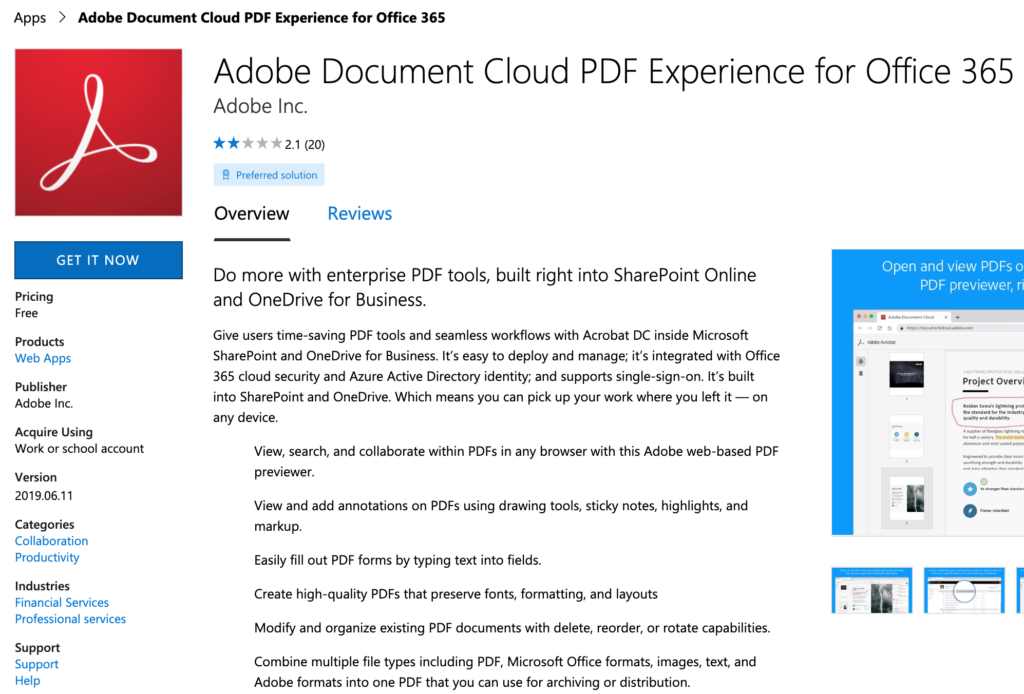
Se til at alt stemmer, og trykk «Continue»
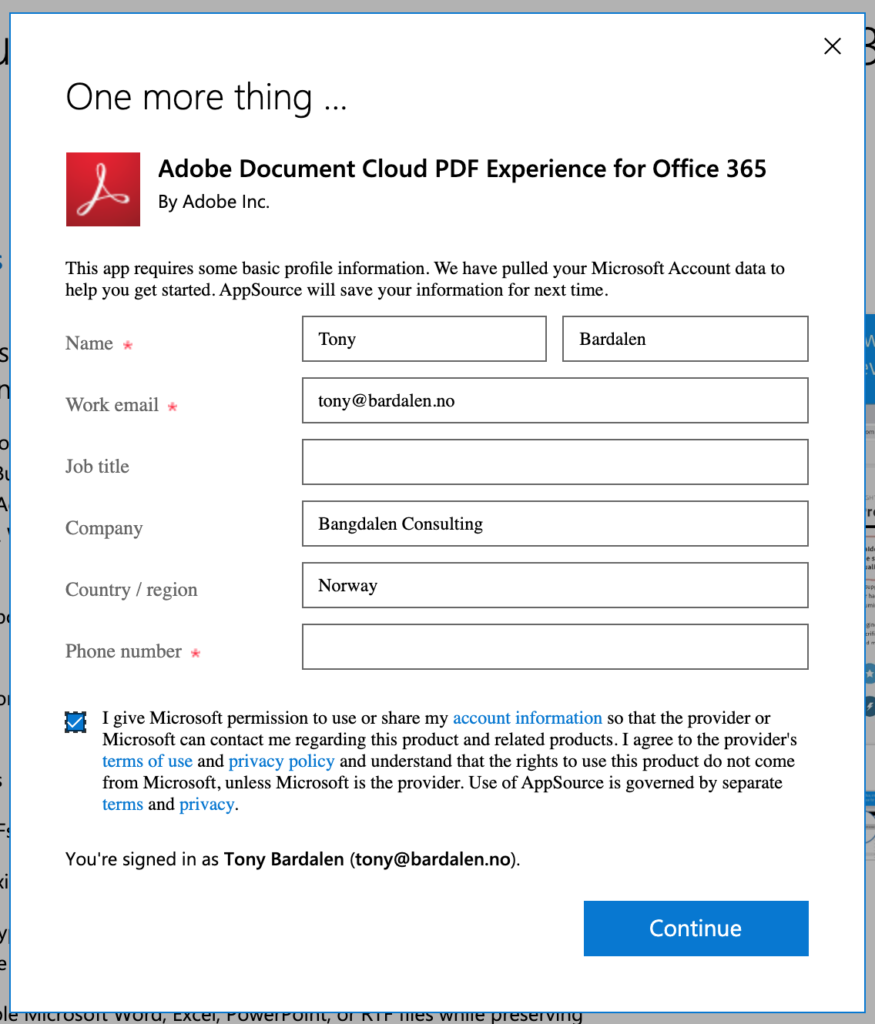
Her er det bare å «Godta» alt sammen så Adobe-appen får tilgang til det den skal i bedriftens SharePoint-bibliotek. Merk at dette gjelder på tvers av organisasjonen så alle kan få glede av den nye funksjonaliteten.
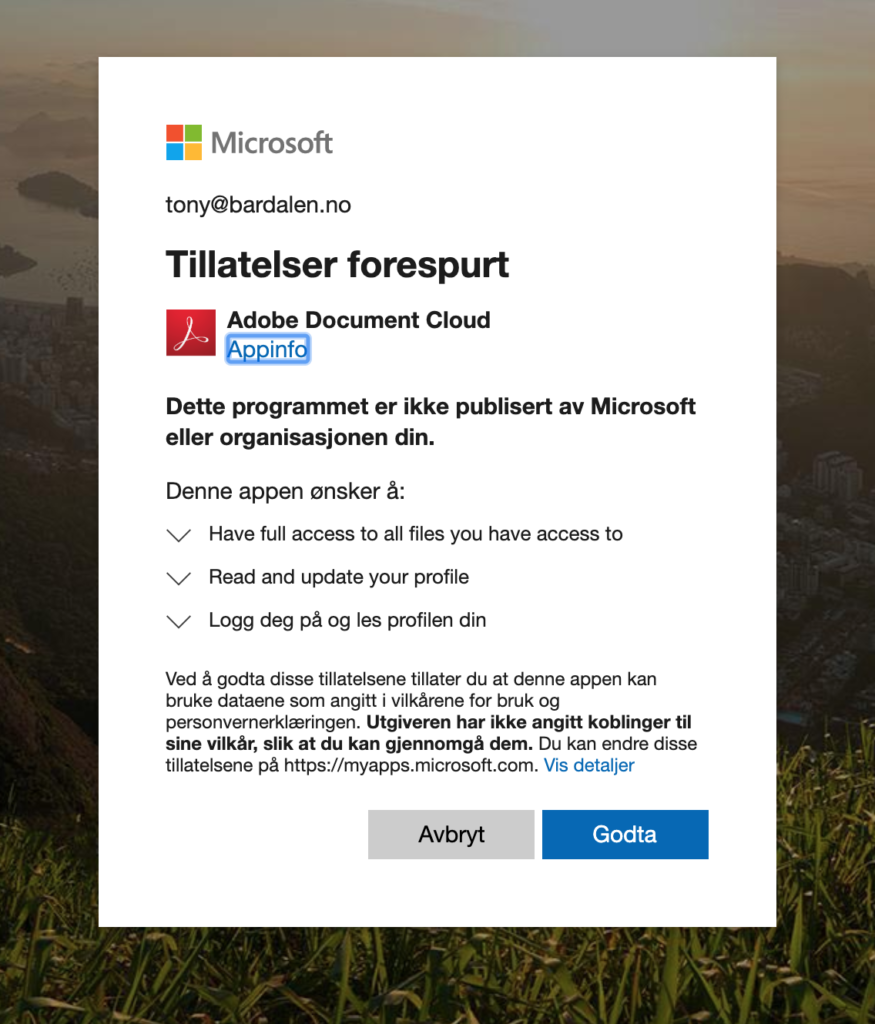
Når du får denne beskjeden er alt bra. Legg dog merke til hva teksten sier. Funksjonene vil ta litt tid før de er aktive, normalt mellom 24 og 36 timer.
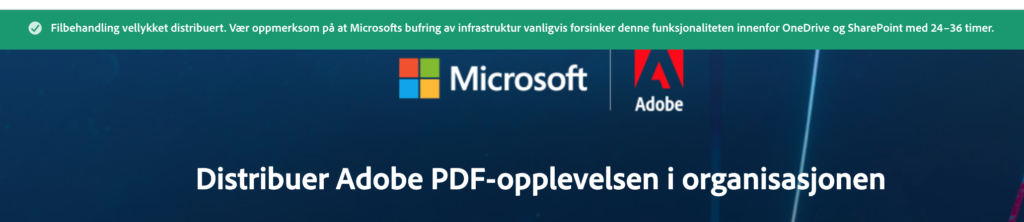
Det neste du som administrator skal gjøre er å faktisk la resten av organisasjonen få dette. Trykk på «Distribuer som administrator»
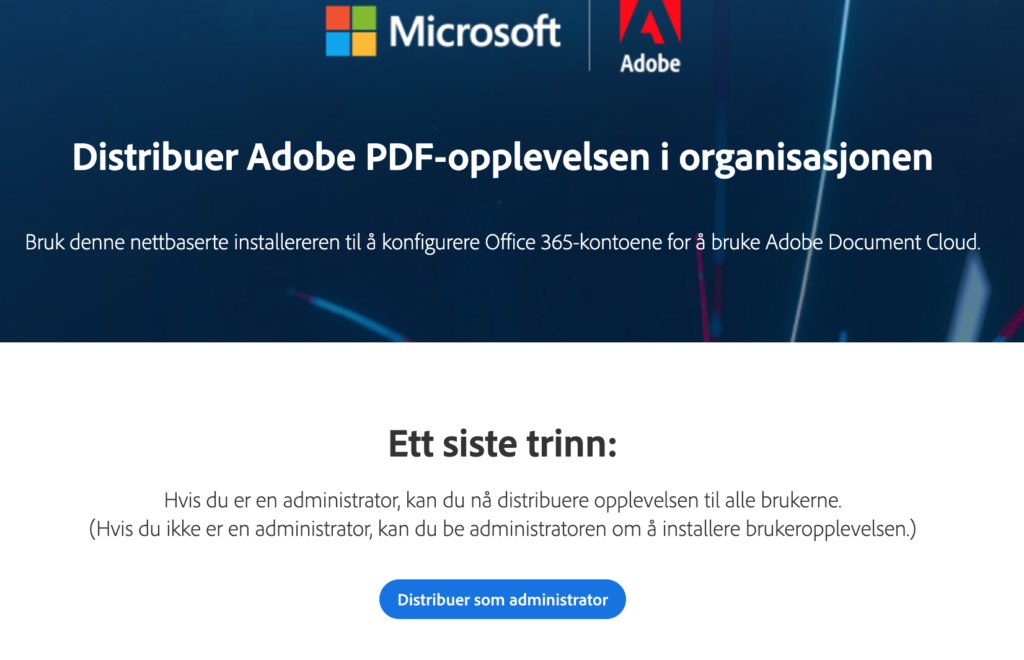
I bunn og grunn er du ferdig nå. Scroll helt ned forbi de siste punktene. De er ikke viktige å ta hensyn til så vi hopper over de nå. Trykk på linken «Mitt Office 365» for å komme tilbake til Office 365-miljøet.
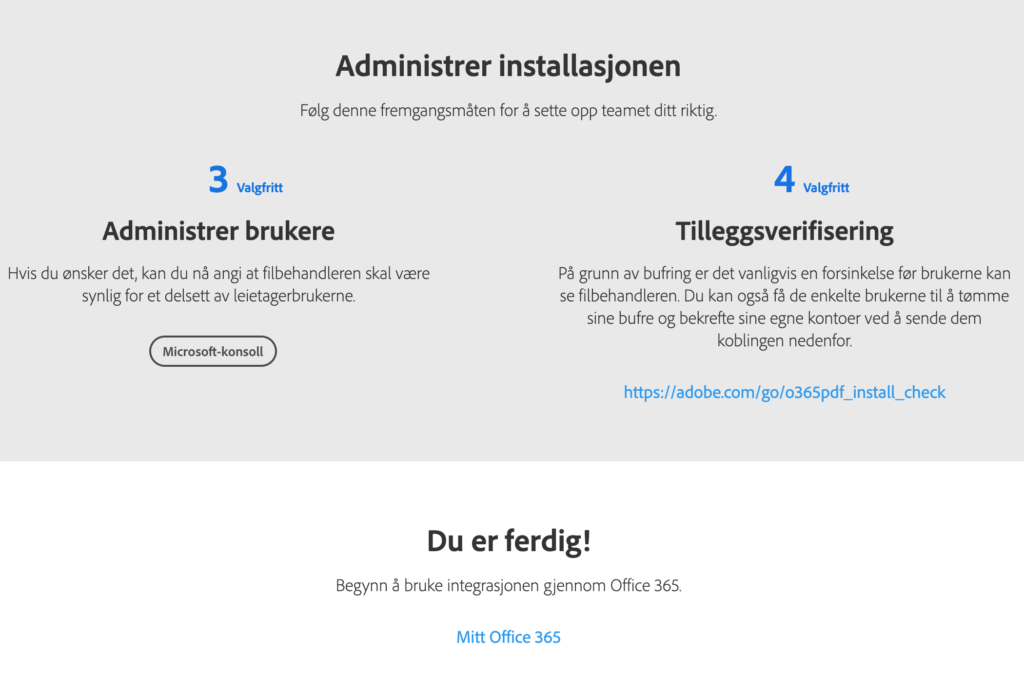
Prøve den nye funksjonen
Nå vet jeg du er spent, men har du ventet de 24-36 timene det tar å få dette på plass? Hvis nei, kom tilbake senere. Hvis ja, bra! Da kjører vi videre
Gå til ditt SharePoint-område med PDF-filer. Marker en PDF-fil og trykk så på Åpne-menyen. Voila! Valget for å åpne dokumentet i Adobe Document Cloud åpenbarer seg og du kan nå gjøre endringer i dokumentene som så lagres rett i SharePoint igjen.
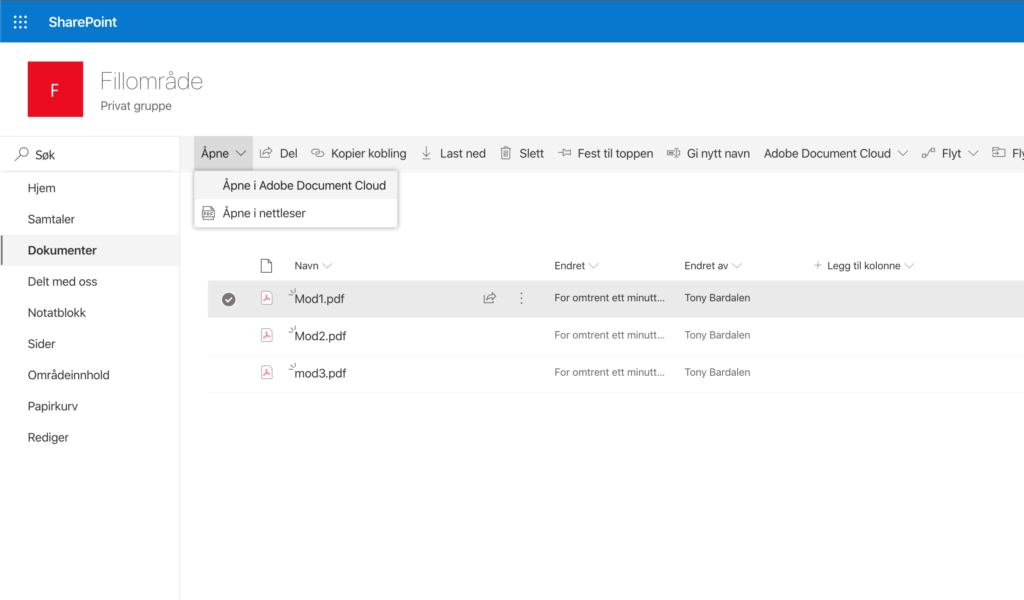
Til slutt
Hører gjerne fra deg dersom du støter på problemer eller har spørsmål til fremgangsmåten beskrevet her.
One thought on “La oss redigere PDF i SharePoint!”
Dette fungerer utmerket, takk for fremgangsmåte!